Uno de los fallos más comunes de los nuevos usuarios de productos de Apple es activar y sincronizar sus datos con varios servicios al mismo tiempo. No es algo que por sí solo sea malo, pero es algo que exige cierta organización y en la gran mayoría de casos termina con la clásica situación: tener 20 contactos de su agenda en iCloud, 30 en Google, 15 en Outlook y 40 almacenados localmente en el iPhone.
Es por eso que hay que tener mucho cuidado a la hora de sincronizar nuestros contactos o calendarios, y no tener el dedo fácil activándolo todo con la esperanza que que los datos aparezcan y se gestionen mágicamente en todas partes. Y a menos que tengas necesidades específicas, lo mejor es tener cada tipo de dato sincronizado en un sólo servicio por todos nuestros dispositivos.
Una de las mejores ventajas con esto es que tanto los ordenadores como los dispositivos móviles de Apple aceptan lo que les eches: iCloud, Google, Outlook, Exchange, Yahoo... cualquier servicio (y su "nube") de los más usados valen. Ahí hay que admitir que en Cupertino se merecen un aplauso, porque el resto de plataformas se cierran más hacia sus propios servicios.
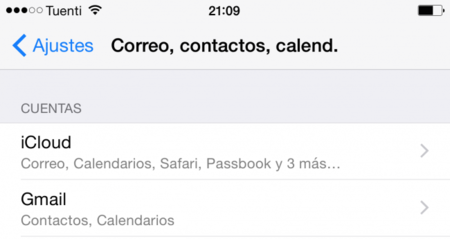
Para echar un vistazo lo que se sincroniza en qué, podemos ir a los ajustes del sistema y acceder a la sección "Correos, contactos y calendarios". Allí tendremos un resumen de las cuentas que tenemos configuradas en el dispositivo, junto con los datos que sincronizamos en cada una de ellas. Lo ideal para evitar complicaciones es que si con uno de esos servicios ya sincronizas algo como los contactos, entonces no lo hagas con ningún otro servicio más.
Eso, y tener la misma configuración de cuentas y sincronización en todos nuestros dispositivos por igual. Aquí no hay mejores ni peores, entran las manías de cada persona. Si queréis tener los contactos sincronizados con vuestra de Google adelante, pero aseguraos de hacerlo sólo con Google y ningún servicio más, y que sea así en todas partes. Lo que sincronizamos en servicios de terceros se controla desde la sección que hemos mencionado en Ajustes, mientras que lo que sincronizamos en iCloud se puede gestionar desde Ajustes > iCloud.
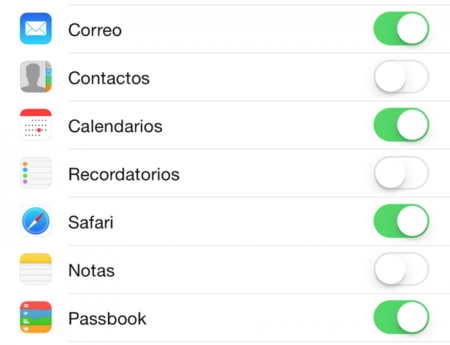
La razón de hacerlo así es que en caso de sincronizarlo en varias cuentas no ocurre lo que muchos se imaginan, que es que todos los contactos acaban en todas las nubes por igual. Sucede que cuando por ejemplo añadimos un contacto, no nos damos cuenta de en qué "nube" lo metemos y acabamos perdiendo el control. Tenerlo todo en un mismo servicio nos evita ese problema.
Qué hacer si ya es demasiado tarde

Si te has sentido identificado sólo con leer el primer párrafo de este artículo y tienes un auténtico berenjenal de datos sincronizados en todas partes, moverlos "de nube a nube" resulta demasiado complicado. Cada servicio tiene sus compatibilidades, y podemos malgastar tranquilamente horas intentándolo resolver.
Mi consejo es que cortes por lo sano: acude a un ordenador, acude servicio a servicio a rescatar todos los datos que tienes desperdigados en copias de seguridad, elimina todas las sincronizaciones en todos los dispositivos borrándolo todo a tu paso, re-importa todos los contactos/calendarios/notas de nuevo y pásalos a sincronizar con un sólo servicio. En este caso, cuantas más copias de seguridad hagas de esos datos mejor. Son pequeñas y te aseguran evitar desastres.
Por supuesto, siempre hay casos especiales. En la imagen de más arriba, si os fijáis, se sincronizan los calendarios tanto en Google o en iCloud. La razón es simple, por varios trabajos, tengo calendarios compartidos en ambas plataformas. Si os pasa algo parecido, simplemente hay que tenerlo bien en cuenta a la hora de agregar datos nuevos.
Imágenes | Wajahat Mahmood, Lloyd Morgan
En Applesfera | ¿Harto de que se abra QuickTime? Asigna una aplicación predeterminada para cada formato de archivo






Ver 17 comentarios
17 comentarios
jnavarrotf
Creo que a día de hoy, la opción más universal para trabajar en varios equipos, cada uno de su padre y de su Madre, es usar las apps de Google. Te da más universalidad y versatilidad (aunque las aplicaciones ofimáticas aún no me convencen y las de Apple te obligan a importar y exportar continuamente, si quieres trabajar con usuarios de Office...) Microsoft se está dando cuenta de esto y dentro de nada, estarán disponibles en todos los sitios con sus servicios.
Microsoft, quien te ha visto y quien te ve...
stasky15
O mejor aún, usar ifttt.com y copiarlo todo en todas partes automáticamente.
araka
"Lo ideal para evitar complicaciones es que si con uno de esos servicios ya sincronizas algo como los contactos, entonces no lo hagas con ningún otro servicio más."
No sé si lo he entendido bien: ¿quieres decir que, por ejemplo, sincronices el correo con Microsoft, los contactos con Yahoo, los recordatorios con Apple, los calendarios con Google, y así con todo, cada servicio en un sitio distinto?
Si es eso, me parece que es precisamente lo contrario lo que evita complicaciones: tener todo en un solo proveedor, sea Apple, Google o el que prefieras.
En lo que sí estoy de acuerdo es en no tenerlo todo multiplicado por todas partes.
rcc1979
Por suerte, mi situación actual me permite tenerlo casi todo sincronizado con iCloud.
tato.cat
Lo que es un desastre es icloud drive. Suerte que tenia más de una nube con mis fotos y vídeos sincronizados. Mil vueltas le da onedrive.
melibeotwin
Lo mejor es tenerlo todo sincronizado en un mismo servicio.
jltambo64
Pues yo tengo sincronizados los contactos de icloud, google y el Exchange del curro y no tengo ningún problema. Por que? Por que mis contactos del trabajo son diferentes de mis contactos del google o icloud (personales). E incluso también comparto los contactos de google de mi mujer. El iphone ya me agrupa cuando ve algún duplicado. No veo el problema.
Vicente Alfonso
Para fotos flickr te da 1 TB gratis, pero no sube video. Y google plus te sube una versión de 2 MB y también videos, con acceso directo de web por lo que puedes borrar fotos del dispositivo sin miedo a perderlas.
Para calendario y contactos lo mejor me parece google, más versátil.
SAC
Amen, y muy cierto. Yo he perdido notas, calendario y contactos por duplicidad y eliminacion (si, "mea culpa"), vale) tras una sincronizacion. Ahora estoy con todo en icloud menos calendario que lo tengo en google
lau7up
Con iCloud y OneDrive voy muy bien de momento.
vinilosdecorativos
A día de hoy Google me convence más.